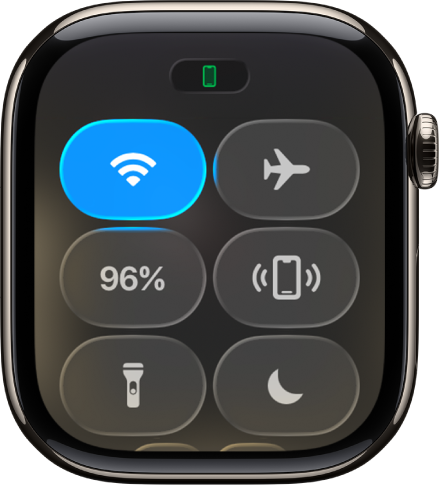Apple Watch-gebruikershandleiding
- Welkom
- Nieuw
-
- Apps op de Apple Watch
- Apps openen
- Klokkijken
- Statussymbolen
- Meldingen bekijken en erop reageren
- Meldingen snel stilhouden met gebaren
- Meldingen voor een langere periode stilhouden
- Widgets in de slimme stapel bekijken
- Het dubbeltikgebaar gebruiken voor veelvoorkomende taken
- De actieknop gebruiken
- Tekst invoeren
-
- De instellingen wijzigen
- De taal en draagpositie wijzigen
- De helderheid en tekstgrootte aanpassen
- Het volume en voelbare signalen aanpassen
- Waarschuwingsgeluiden en voelbare signalen kiezen
- Watch-bandjes verwijderen, verwisselen en vastmaken
- Apps ordenen
- De instellingen en opslagruimte van apps bekijken
- Je Apple Account bijwerken
- Hardlopen met de Apple Watch
-
- Wekker
- Audioboeken
- Saturatie
- Rekenmachine
- Agenda
- Camera
- Ecg
- Medicijnen
- Memoji's
- Muziekherkenning
- News
- Huidige
- Remote
- Opdrachten
- Sirene
- Aandelen
- Stopwatch
- Getijden
- Timers
- De Tips-app gebruiken
- Vertaal
- Vitale functies
- Dictafoon
- Walkietalkie
- Wereldklok
-
- Belangrijke veiligheidsinformatie
- Belangrijke gebruiksinformatie
- Ongeautoriseerde aanpassing van watchOS
- Onderhoudsinformatie voor bandjes
- Verklaring van conformiteit (FCC)
- Verklaring van conformiteit (ISED Canada)
- Informatie over Ultra Wideband
- Informatie over klasse 1 lasers
- Informatie over gescheiden inzameling en recycling
- Apple en het milieu
- Copyright en handelsmerken
Een tweede Apple Watch met je iPhone koppelen
Je kunt een tweede Apple Watch koppelen met je iPhone en eenvoudig wisselen tussen de ene en andere Apple Watch.
Een tweede Apple Watch configureren
Een tweede Apple Watch koppel je op dezelfde manier als waarop je je eerste Watch hebt gekoppeld. Houd je iPhone dicht bij je Apple Watch, wacht tot het Apple Watch-koppelingsscherm op je iPhone verschijnt en tik op 'Koppel'. Je kunt ook de volgende stappen uitvoeren:
Ga naar de Apple Watch-app
 op je iPhone.
op je iPhone.Tik op 'Mijn Watch' en tik vervolgens op 'Alle Apple Watches' boven in het scherm.
Tik op 'Voeg Watch toe' en volg de instructies op het scherm.
Zie Een Apple Watch configureren voor een gezinslid voor meer informatie over hoe je een Watch voor je kind of iemand anders in je 'Delen met gezin'-groep configureert.
Snel naar een andere Apple Watch schakelen
Je iPhone detecteert de gekoppelde Apple Watch die je draagt en maakt er automatisch verbinding mee. Doe gewoon een andere Apple Watch om en til je pols op.
Je kunt ook handmatig een andere Apple Watch kiezen:
Ga naar de Apple Watch-app
 op je iPhone.
op je iPhone.Tik op 'Mijn Watch' en tik vervolgens op 'Alle Apple Watches' boven in het scherm.
Schakel 'Wissel automatisch' uit en kies een andere Apple Watch.
Om te controleren of je Apple Watch is verbonden met je iPhone, druk je op de zijknop om het bedieningspaneel te openen en kijk je of het Verbonden-symbool ![]() boven in het scherm wordt weergegeven.
boven in het scherm wordt weergegeven.